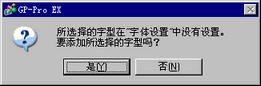![]()
日语标准字体、欧美标准字体和欧美矢量字体都是固定的。不必按照下面的1-4步来添加或删除这些字体。请从文本设置开始。
使用下列型号时,总是选择[ASCII标准字体]和[ASCII矢量字体]。但是,可以删除[日语标准字体]。
GP-32**系列
GP-4100系列
ST3000系列
更多详情,请参阅“设置指南”。
 8.14.1 [文本]设置指南
8.14.1 [文本]设置指南关于文本,请参阅下面的内容。
 8.5 创建文本
8.5 创建文本
这些是通常使用的字体。
矢量字体可以在文本不出现锯齿的情况下任意放大。标准字体则在字符大小很小时也能很好地显示。
![]()
日语标准字体、欧美标准字体和欧美矢量字体都是固定的。不必按照下面的1-4步来添加或删除这些字体。请从文本设置开始。
使用下列型号时,总是选择[ASCII标准字体]和[ASCII矢量字体]。但是,可以删除[日语标准字体]。
GP-32**系列
GP-4100系列
ST3000系列
更多详情,请参阅“设置指南”。![]() 8.14.1 [文本]设置指南
8.14.1 [文本]设置指南
关于文本,请参阅下面的内容。![]() 8.5 创建文本
8.5 创建文本
例如,设置“中文(简体)矢量字体”。
从[工程(F)]菜单中选择[系统设置],然后点击[字体]
。 
在[工程中使用的字体]下勾选[中文(简体)矢量字体]复选框。
如果[字体区]无法容纳所选的多种字体,将弹出以下消息。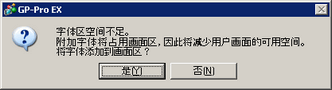
点击[是]将[字体区]无法容纳的字体保存到[画面区],或按步骤4调整字体区的大小。这里点击[是]表示画面区也将用于保存字体。如果点击[否],将取消字体添加。
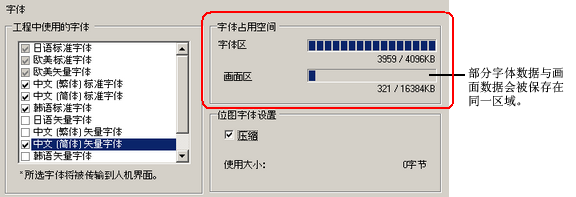
取消勾选不需要使用的字体。这可以让字体区中有更多可用空间。
例如,向画面添加简体中文文本。本例假设您在操作系统中已经启用了中文(简体)字体。将文本放在绘图区中,双击打开[文本]对话框。在[字体类型]处选择[矢量字体],在[显示语言]处选择[中文(简体)]。在文本框中输入文本,然后点击[确定]关闭对话框。
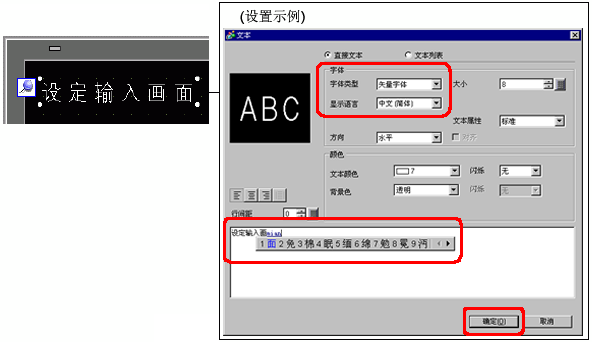
![]()
当在[字体类型]中选择[矢量字体]或更改[显示语言]时,可能会显示如下对话框。这是由于在向系统中添加字体前已设置了一个开关,该对话框用于确认添加字体类型。
如需添加字体类型,请点击[是(Y)]。
如果点击[否],则不添加字体,此时若向人机界面传输画面,设置的文本将无法显示。